win11点击右下角图标没反应怎么办 win11右下角图标点不了解决方法
更新时间:2024-02-06 13:41:35作者:runxin
很多用户在初次使用win11电脑时,也都有发觉桌面底下任务栏中显示的图标都变成居中状态,其中也保存右下角默认显示的功能图标,不过有小伙伴可能会遇到win11系统中右下角的图标点击打不开的情况,对此win11点击右下角图标没反应怎么办呢?以下就是有关win11右下角图标点不了解决方法。
具体方法如下:
1、首先我们按下键盘的“win”按钮,然后点击其中的“设置”。
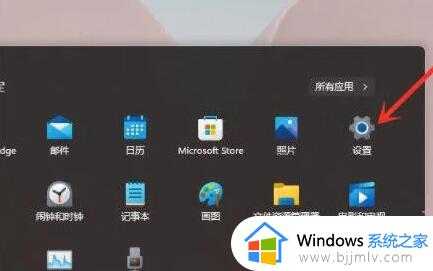
2、然后点击系统设置下方的“关于”。
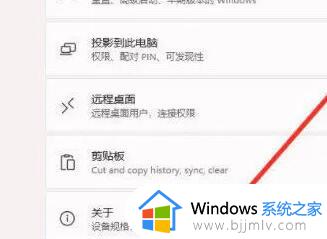
3、然后在设备规格下方找到蓝色字体的“高级系统设置”。
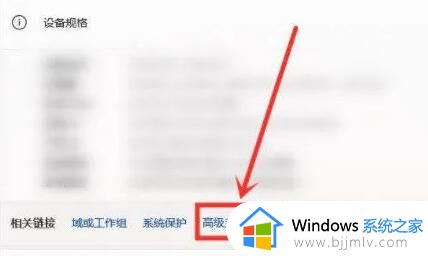
4、接着在性能选项中选择“设置”。
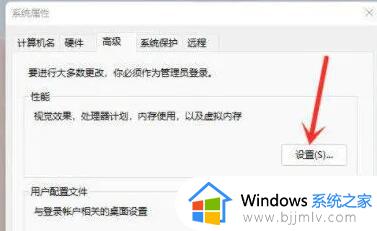
5、然后勾选“自定义”,然后勾选其中的“窗口内的动画控件和元素”,再点击“确定”即可。
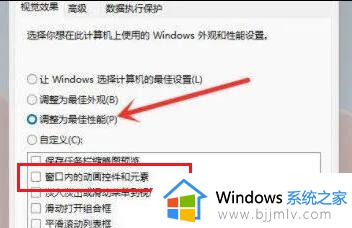
方法二、
1、右键此电脑点击管理。
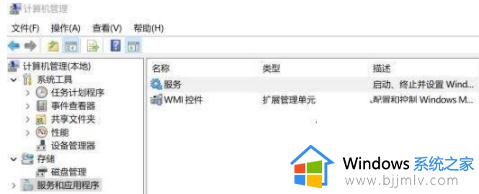
2、开启服务项目,寻找windows推送通知系统服务项目这一项。右键打开它的属性,将启动种类改成“禁用”,再点击停止按钮终止该服务项目,点击应用、确定。
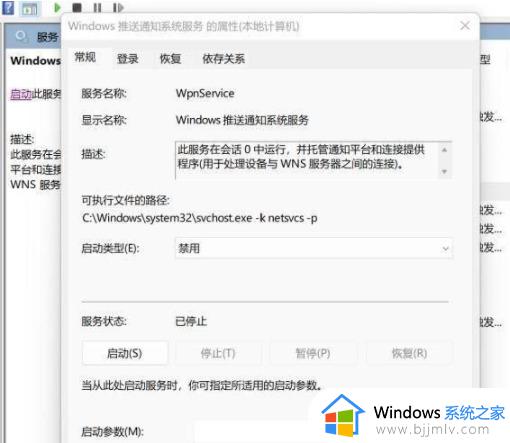
3、重启计算机,解决问题。把windows推送通知系统服务项目的启动种类由严禁改成自动,再把它启动即可。
综上所述就是小编告诉大家的win11右下角图标点不了解决方法了,有遇到这种情况的用户可以按照小编的方法来进行解决,希望本文能够对大家有所帮助。
win11点击右下角图标没反应怎么办 win11右下角图标点不了解决方法相关教程
- win11点击右下角网络图标没反应怎么办 win11右下角网络图标点不开解决方案
- win11右下角图标点了没反应怎么回事 win11右下角图标点不开如何处理
- win11右下角状态栏点击无反应怎么办 win11右下角状态栏点不动没反应解决方法
- win11电脑右下角wifi图标不见了怎么办 win11电脑右下方wifi连接图标没有了处理方法
- win11右下角图标不见了怎么办 win11右下角图标消失了如何处理
- win11右下角图标显示不全怎么办 win11右下角图标全显示设置方法
- windows11右下角更新图标怎么取消 windows11右下角更新图标取消方法
- win11右下角图标不见了怎么显示 win11右下角图标消失如何显示出来
- Win11右下角时间没了怎么找回 win11右下角没有时间的解决教程
- win11不隐藏右下角图标设置步骤 win11怎么关闭隐藏右下角图标
- win11恢复出厂设置的教程 怎么把电脑恢复出厂设置win11
- win11控制面板打开方法 win11控制面板在哪里打开
- win11开机无法登录到你的账户怎么办 win11开机无法登录账号修复方案
- win11开机怎么跳过联网设置 如何跳过win11开机联网步骤
- 怎么把win11右键改成win10 win11右键菜单改回win10的步骤
- 怎么把win11任务栏变透明 win11系统底部任务栏透明设置方法
win11系统教程推荐
- 1 怎么把win11任务栏变透明 win11系统底部任务栏透明设置方法
- 2 win11开机时间不准怎么办 win11开机时间总是不对如何解决
- 3 windows 11如何关机 win11关机教程
- 4 win11更换字体样式设置方法 win11怎么更改字体样式
- 5 win11服务器管理器怎么打开 win11如何打开服务器管理器
- 6 0x00000040共享打印机win11怎么办 win11共享打印机错误0x00000040如何处理
- 7 win11桌面假死鼠标能动怎么办 win11桌面假死无响应鼠标能动怎么解决
- 8 win11录屏按钮是灰色的怎么办 win11录屏功能开始录制灰色解决方法
- 9 华硕电脑怎么分盘win11 win11华硕电脑分盘教程
- 10 win11开机任务栏卡死怎么办 win11开机任务栏卡住处理方法
win11系统推荐
- 1 番茄花园ghost win11 64位标准专业版下载v2024.07
- 2 深度技术ghost win11 64位中文免激活版下载v2024.06
- 3 深度技术ghost win11 64位稳定专业版下载v2024.06
- 4 番茄花园ghost win11 64位正式免激活版下载v2024.05
- 5 技术员联盟ghost win11 64位中文正式版下载v2024.05
- 6 系统之家ghost win11 64位最新家庭版下载v2024.04
- 7 ghost windows11 64位专业版原版下载v2024.04
- 8 惠普笔记本电脑ghost win11 64位专业永久激活版下载v2024.04
- 9 技术员联盟ghost win11 64位官方纯净版下载v2024.03
- 10 萝卜家园ghost win11 64位官方正式版下载v2024.03